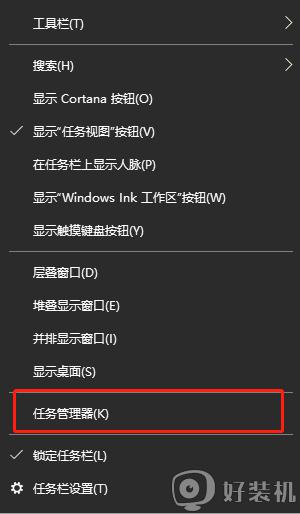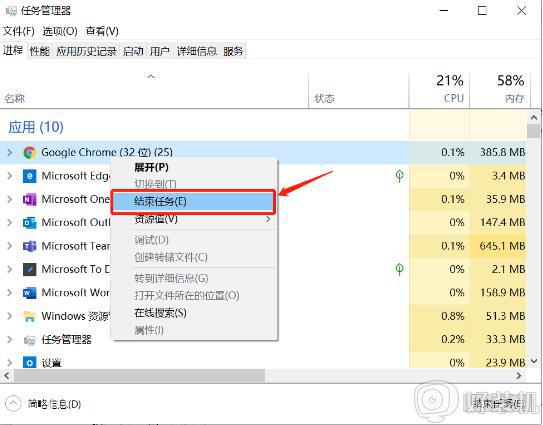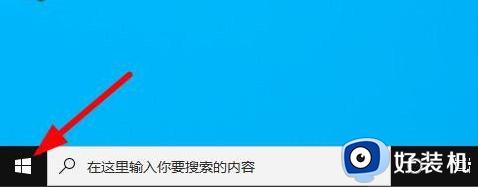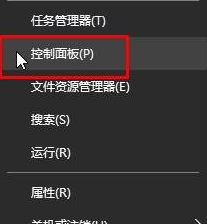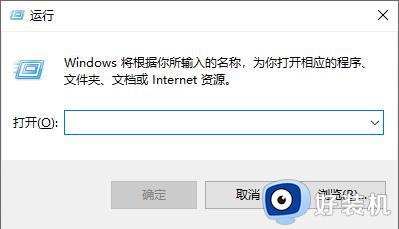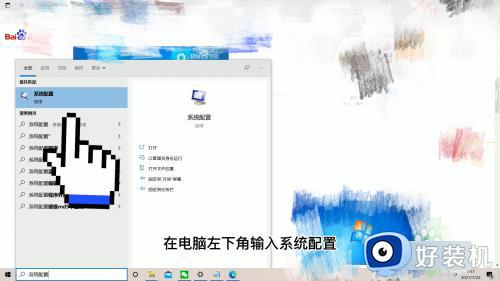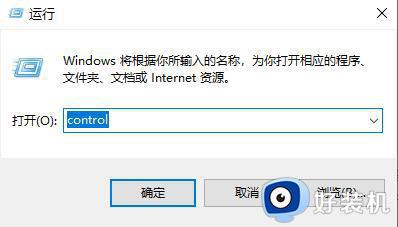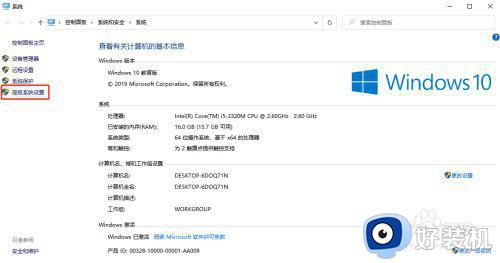win10后台程序怎么关闭运行 win10关闭后后运行程序软件设置方法
时间:2023-12-21 13:37:29作者:xinxin
每次在启动win10电脑进入桌面之后,微软系统的相关服务功能也会随之启动,其中也有些程序会在后台运行,因此这些后台运行的程序和服务总是会占用win10系统的运行内存,严重影响电脑的流畅运行,那么win10后台程序怎么关闭运行呢?这里小编就来教大家win10关闭后后运行程序软件设置方法。
推荐下载:win10专业版iso原版镜像
具体方法:
1、点击电脑桌面左下角的图标。
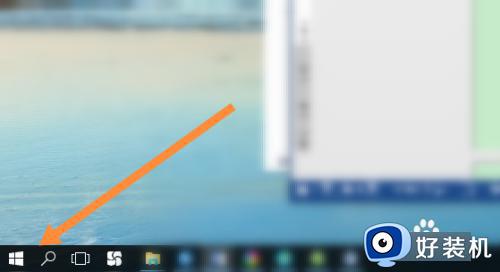
2、然后点击设置。
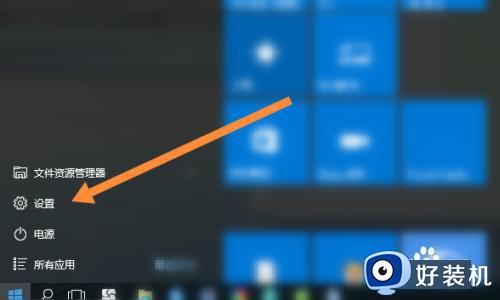
3、然后点击隐私。

4、然后点击后台应用。
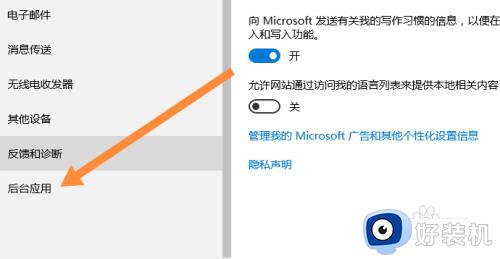
5、最后选择要关闭的应用即可。
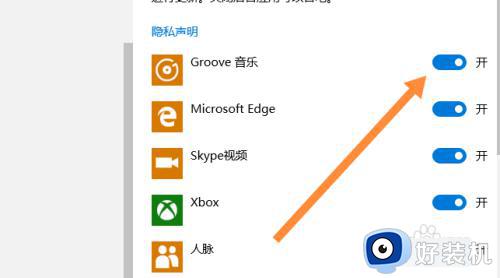
综上所述就是小编给大家讲解的win10关闭后后运行程序软件设置方法了,还有不清楚的用户就可以参考一下小编的步骤进行操作,希望本文能够对大家有所帮助。